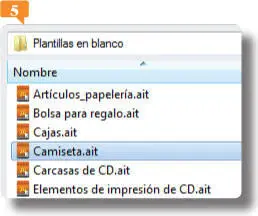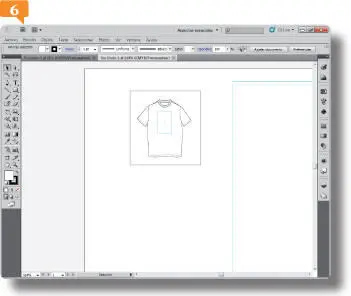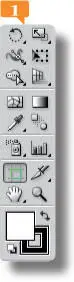IMPORTANTE
Cada perfil de documento incluye valores preestablecidos para el tamaño, el modo de color, las unidades, la orientación, la transparencia y la resolución, y todos usan una mesa de trabajo por defecto.
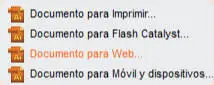
1.En este ejercicio le mostraremos cómo crear un nuevo documento tanto desde cero como basado en una plantilla de Illustrator. Para empezar, despliegue el menú Archivoy haga clic sobre el comando Nuevo. 
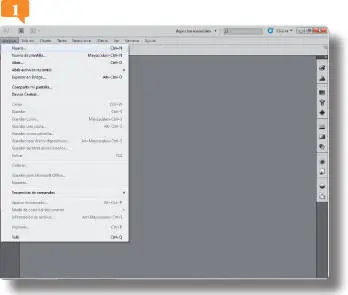
También es posible crear documentos nuevos desde la pantalla de bienvenida, que aparece automáticamente al abrir Illustrator. Desde esta pantalla puede seleccionar directamente el perfil del nuevo documento.
2.Se abre de esta forma el cuadro de diálogo Nuevo documento, en el cual debemos especificar, además del nombre, el perfil del documento según sea su salida prevista. En el campo Nombre, escriba Proyecto 1. 
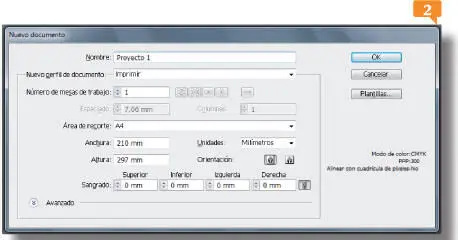
3.Compruebe que en el campo Nuevo perfil de documentose encuentra seleccionada la opción Imprimir, que conlleva una serie de características predeterminadas. Estas características se adaptan según el perfil elegido. Para comprobarlo, despliegue este campo y elija, por ejemplo, la opción Web.
4.Los campo se adaptan al perfil seleccionado. Como nos interesa mantener el perfil predeterminado, despliegue de nuevo el mismo campo y elija la opción Imprimir. 
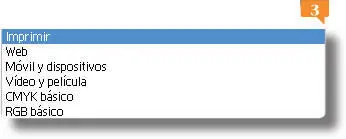
5.El campo Número de mesas de trabajofue novedad en Illustrator CS4. Las mesas de trabajo representan las áreas que pueden contener ilustraciones imprimibles de un mismo documento. Por defecto, todos los documentos nuevos se crean con una única mesa de trabajo, aunque sepa que puede elegir hasta 100 y organizarlas de distintas formas. En el ejercicio siguiente comprobará la gran utilidad de las mesas de trabajo. Mantenga todas las opciones tal y como aparecen por defecto y pulse el botón OKpara crear el nuevo documento.
6.El nuevo documento en blanco se abre en pantalla.  Ahora tiene la oportunidad de comprobar el contenido adaptable de la Barra de opciones, debajo de la Barra de menús, y la aparición de la Barra de estado, en la parte inferior de la ventana del programa. La vista del documento con fichas supone una forma rápida y directa de pasar de un documento a otro. A continuación crearemos un segundo documento, esta vez basado en una plantilla. Para ello, despliegue el menú Archivoy haga clic sobre el comando Nuevo de plantilla.
Ahora tiene la oportunidad de comprobar el contenido adaptable de la Barra de opciones, debajo de la Barra de menús, y la aparición de la Barra de estado, en la parte inferior de la ventana del programa. La vista del documento con fichas supone una forma rápida y directa de pasar de un documento a otro. A continuación crearemos un segundo documento, esta vez basado en una plantilla. Para ello, despliegue el menú Archivoy haga clic sobre el comando Nuevo de plantilla.
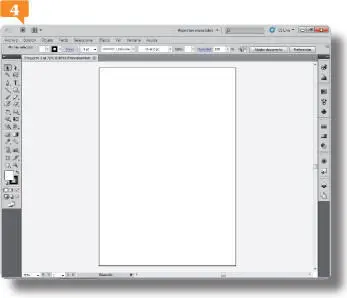
7.Aparece el cuadro de diálogo Nuevo de plantilla, en el cual deberá seleccionar la plantilla que desee utilizar. Como puede comprobar, el programa ofrece un gran número de plantillas organizadas según la temática y el tipo. Como ejemplo, haga doble clic sobre la carpeta Plantillas en blanco, seleccione la plantilla denominada Camiseta  y pulse el botón Nuevo.
y pulse el botón Nuevo.
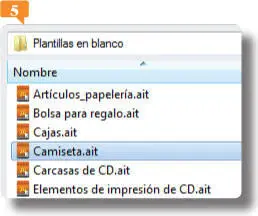
Cualquier documento personalizado puede ser guardado como plantilla para ser reutilizado tantas veces como sea necesario.
El nuevo documento basado en la plantilla se carga en el área de trabajo de la aplicación listo para ser modificado. 
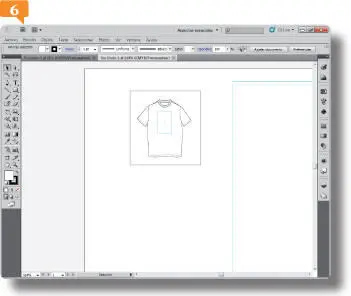
IMPORTANTE
En la parte inferior izquierda del cuadro de diálogo Nuevo documento se encuentra el botón Avanzado, que amplía el cuadro con tres opciones más: Modo de color, Efectos de rasterizadoy Modo de previsualización.

004Trabajar con mesas de trabajo
LAS MESAS DE TRABAJO REPRESENTAN las áreas que pueden contener ilustraciones imprimibles. Es posible utilizar las mesas de trabajo como áreas de recorte para propósitos de impresión o de ubicación. En Illustrator CS5 el nuevo panel Mesas de trabajo permite agregar nuevas mesas de trabajo, reordenarlas en el panel, reorganizarlas y duplicarlas.
IMPORTANTE
Trabajar con varias mesas de trabajo resulta útil en situaciones determinadas como la creación de PDF de varias páginas, imprimir la misma página con distintos tamaños o diferentes elementos, crear distintos elementos para un sitio Web, crear guiones gráficos de vídeo, entre otras muchas. Las mesas de trabajo permiten tener en pantalla todos los elementos que forman parte de un único documento trabajando cómodamente.
1.Para empezar este ejercicio, pulse sobre la pestaña del documento Proyecto 1para situarlo en primer plano.
2.Este documento cuenta con una única mesa de trabajo. Vamos a comprobarlo. En el panel Herramientas, haga clic sobre la herramienta Mesa de trabajo, que muestra un cuadrado con una serie de marcas en sus vértices. 
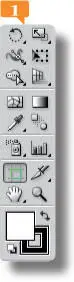
Al activar la herramienta Mesa de trabajo, la Barra de opciones pasa a mostrar todos los comandos necesarios para editar este elemento de trabajo.
Читать дальше
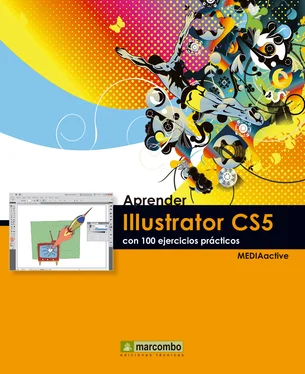
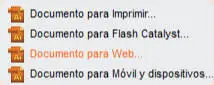

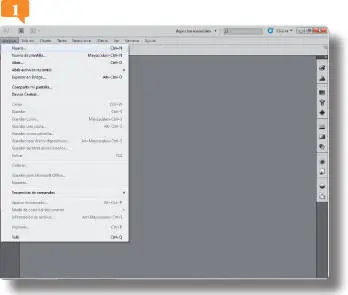

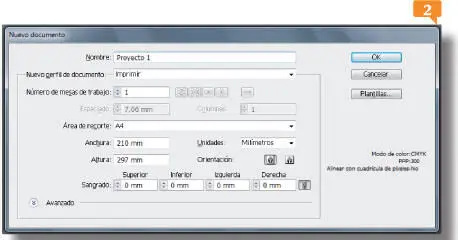

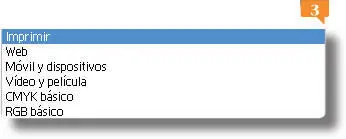
 Ahora tiene la oportunidad de comprobar el contenido adaptable de la Barra de opciones, debajo de la Barra de menús, y la aparición de la Barra de estado, en la parte inferior de la ventana del programa. La vista del documento con fichas supone una forma rápida y directa de pasar de un documento a otro. A continuación crearemos un segundo documento, esta vez basado en una plantilla. Para ello, despliegue el menú Archivoy haga clic sobre el comando Nuevo de plantilla.
Ahora tiene la oportunidad de comprobar el contenido adaptable de la Barra de opciones, debajo de la Barra de menús, y la aparición de la Barra de estado, en la parte inferior de la ventana del programa. La vista del documento con fichas supone una forma rápida y directa de pasar de un documento a otro. A continuación crearemos un segundo documento, esta vez basado en una plantilla. Para ello, despliegue el menú Archivoy haga clic sobre el comando Nuevo de plantilla.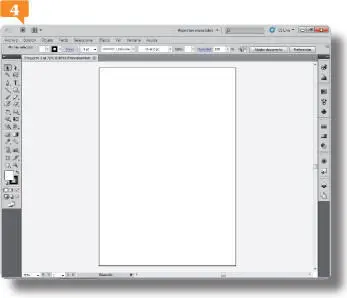
 y pulse el botón Nuevo.
y pulse el botón Nuevo.